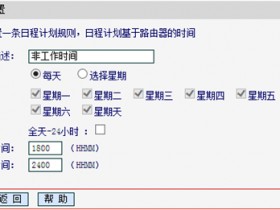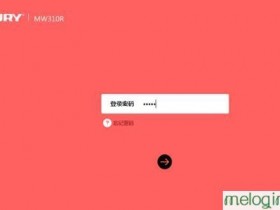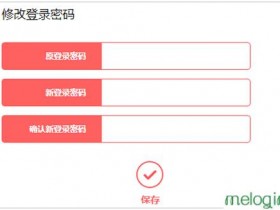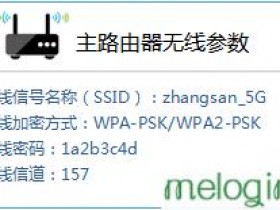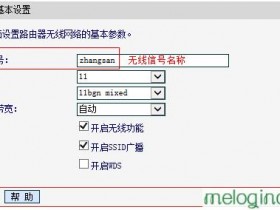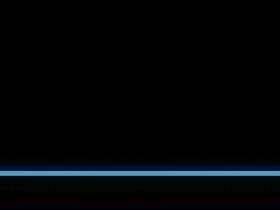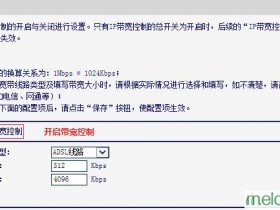![]()
家长希望通过简单的设置即可管控小孩上网时间和上网内容,比如在每天的某个时间段或者周末可以上网,其他时间均不允许上网。家长控制功能可以帮助实现小孩健康上网。

本文以某家长仅允许小孩在学习时间和周末上网为例,指导MW310R的家长控制设置方法。
![]()
![]()
登录路由器管理界面,点击 家长控制,进入设置界面,添加小孩电脑的MAC地址,如下图:
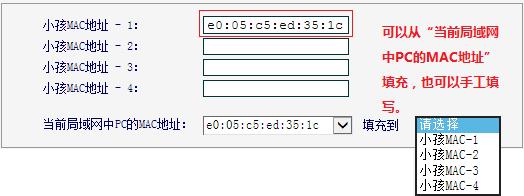
如果您不了解如何查询MAC地址,请点击参考:![]()
![]()
1、添加学习时间
在家长控制界面,计划时间段 选择 每周,勾选周一至周五,开始时间 选择为19:30,结束时间 选择为22:00,点击 添加,如下图:
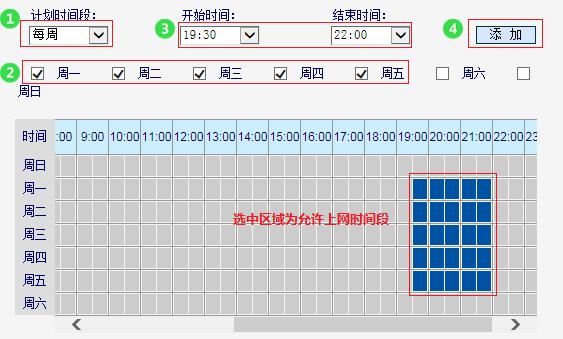
2、添加周末时间
按照同样的方法添加周末时间:取消周一至周五,勾选周六、周日,开始时间 选择为9:00,结束时间 选择为20:00,点击 添加。设置完成后,小孩电脑的上网时间段如下图所示:
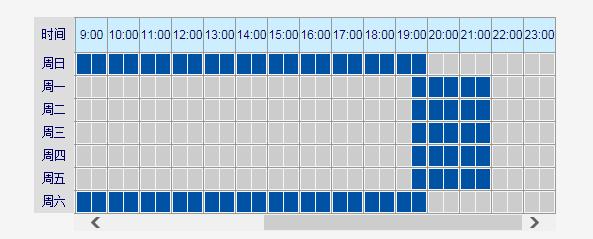
![]()
在设置界面的最下方,添加URL地址 处填写小孩电脑需要访问的域名,点击 添加。如下图:
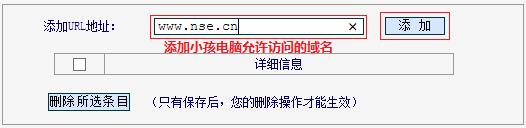
所有允许访问的域名填写完成后,点击页面最下面的 保存,如下图:
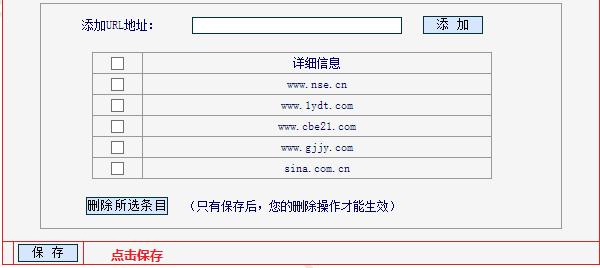
![]()
在家长控制设置界面最上面,勾选 开启家长控制,如果当前管理电脑为家长的电脑,点击 设为家长PC,如果不是,请手动填写家长电脑的MAC地址,点击 保存。
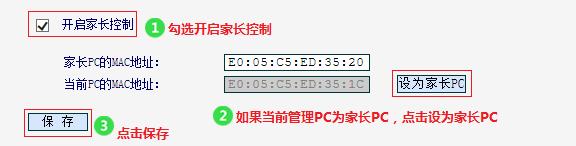
至此,家长控制功能设置完成。家长可以访问任何网站,小孩在设置的时间段访问对应的网站。
![]()
您可能关心以下问题:
能否控制小孩只能或不能上特定网站?
家长控制只能控制小孩上特定网站,如果您需要禁止特定网站,请使用上网控制实现。
设置后,小孩电脑在非上网时间依旧可以上网?
确认开启家长控制开关;检查当前时间是否同步正确;确认小孩上网时间设置正确。